PS絮云特效处理影像案例
1、在PS中,打开需要处理的影像【絮云.PSD】如下羞五图所示

2、在PS中,打开需要处理的影像【絮云.PSD】,选取影像中需要显示闪电部分,点选工具列上的【滤镜】→【Alien Skin Xenofex2】→【絮云】如下图所示

3、在PS中,打开需要处理的影像【絮云.PSD】,选取影像中需要显示闪电部分,点选工具列上的【滤镜】→【Alien Skin Xenofex2】→【絮云】后,进入【Alien Skin Xenofex2絮云】画面,如下图所示

4、在PS中,打开需要处理的影像【絮何秤舍云.PSD】,选取影像中需要显示闪电部分,点选工具列上的【滤镜】→【Alien Skin Xenofex2】→【絮云】后,进入【Alien Skin Xenofex2絮云】画面,并调整该画爱讨面将出现,如下图所示
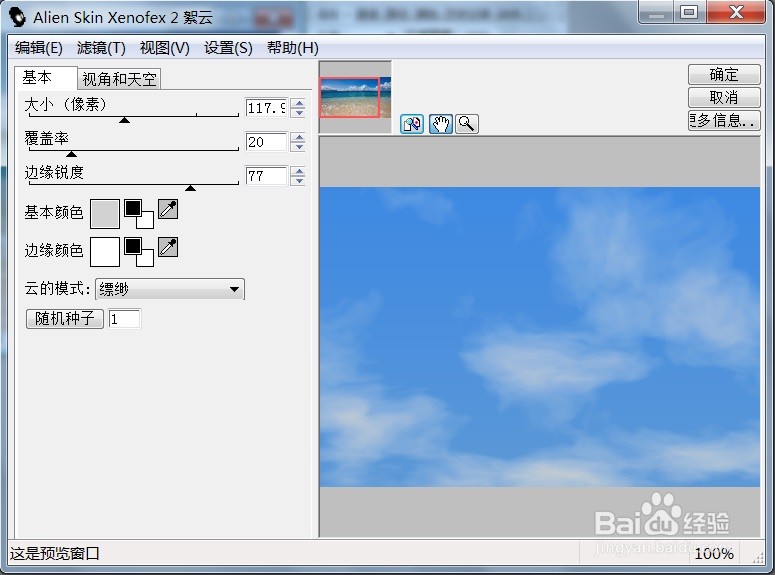
5、在PS中,打开需要处理的影像【絮云.PSD】,选取影像中需要显示闪电部分,点选工具列上的【滤镜】→【Alien Skin Xenofex2】→【絮云】后,进入【Alien Skin Xenofex2絮云】画面,并调整该画面后,并点击【确定】按钮,效果如下图所示

声明:本网站引用、摘录或转载内容仅供网站访问者交流或参考,不代表本站立场,如存在版权或非法内容,请联系站长删除,联系邮箱:site.kefu@qq.com。
阅读量:145
阅读量:190
阅读量:36
阅读量:176
阅读量:161